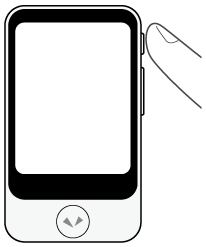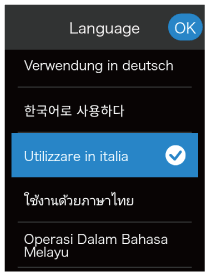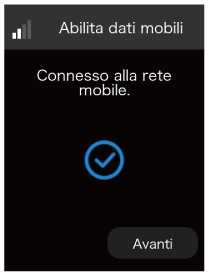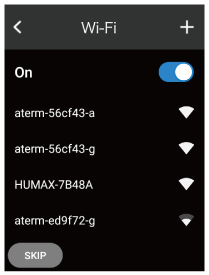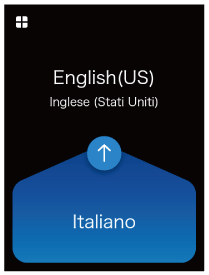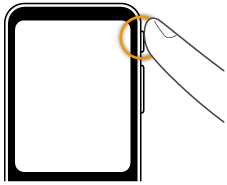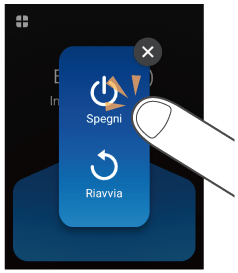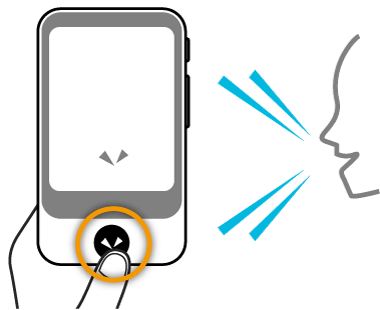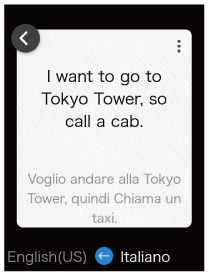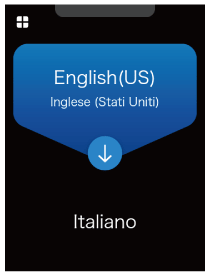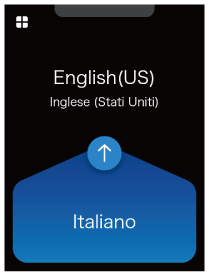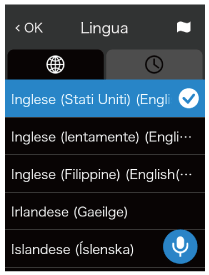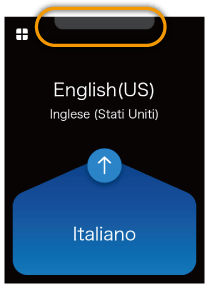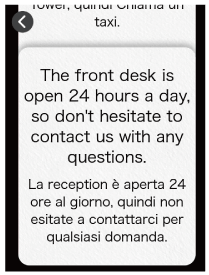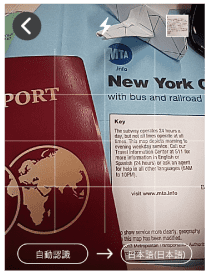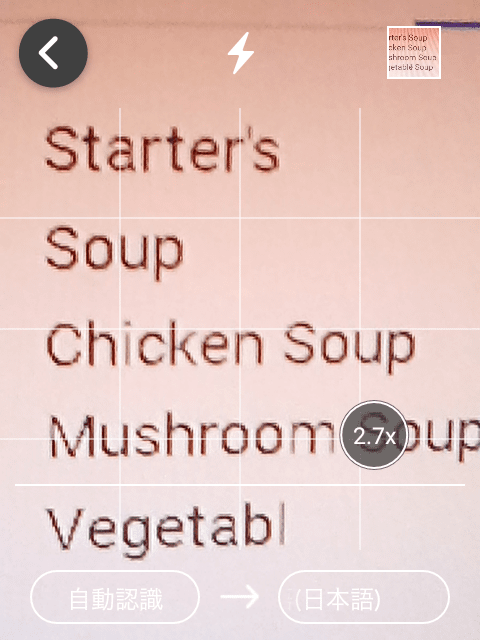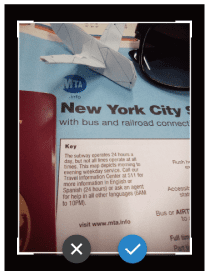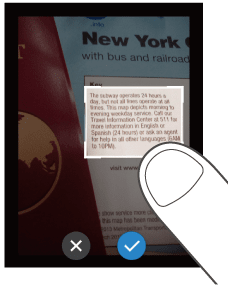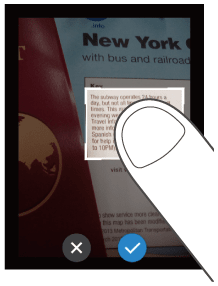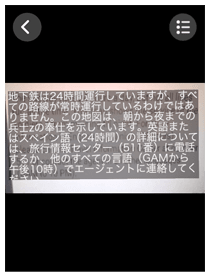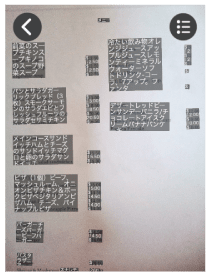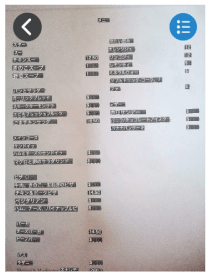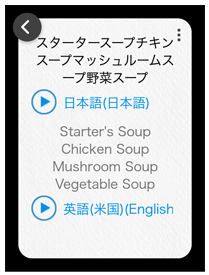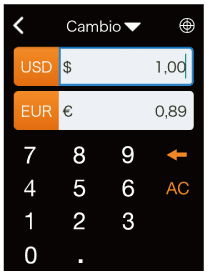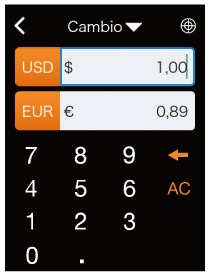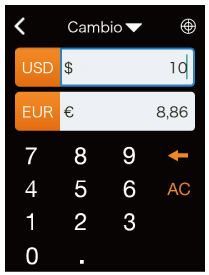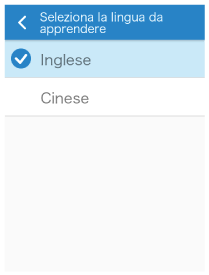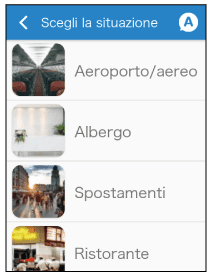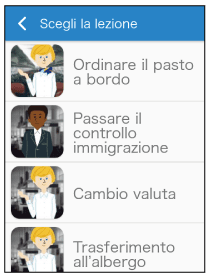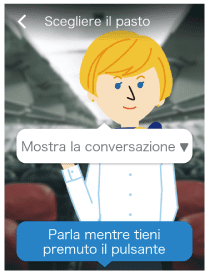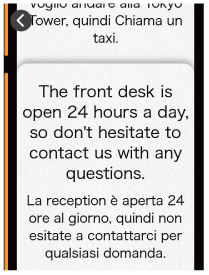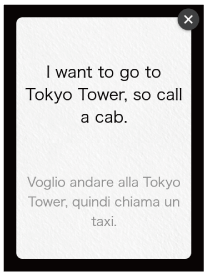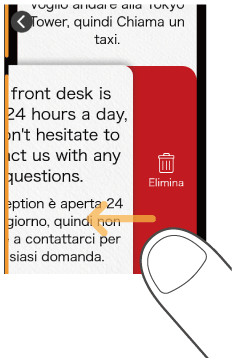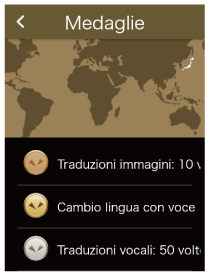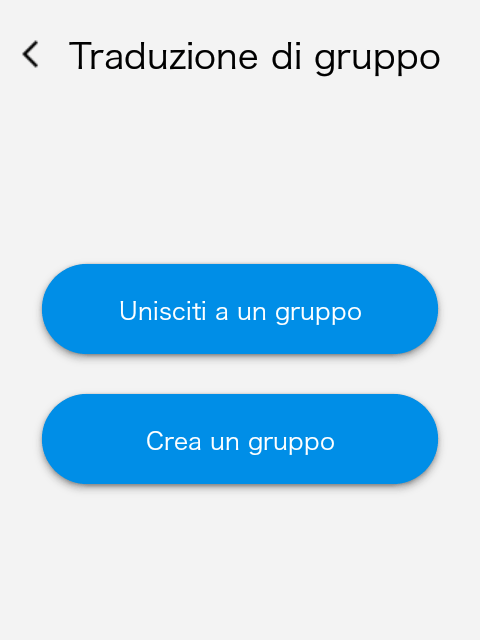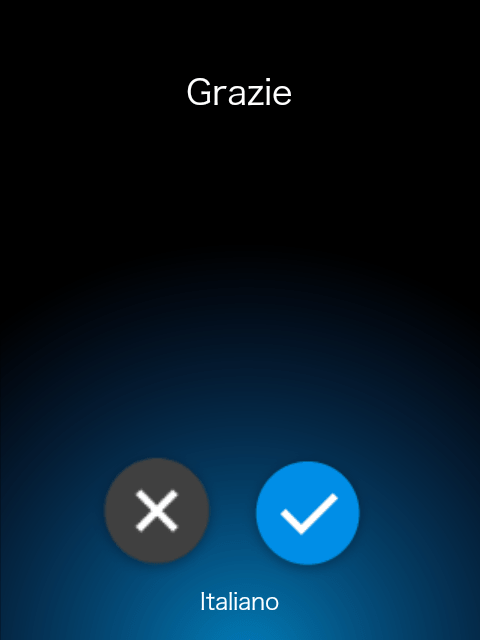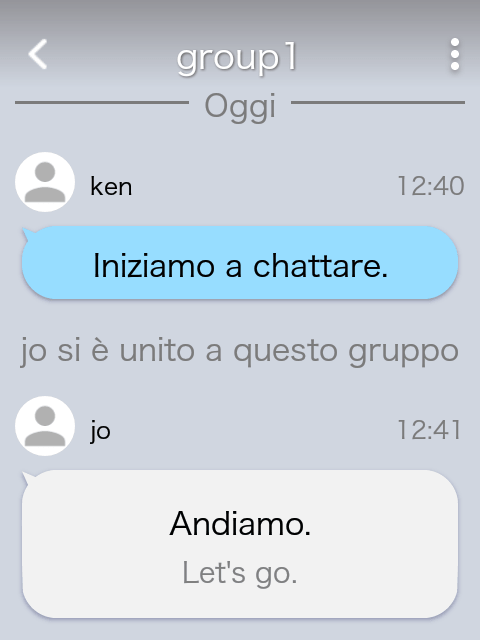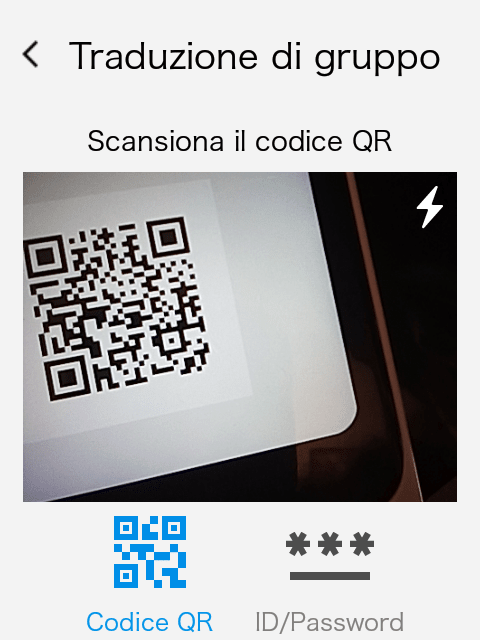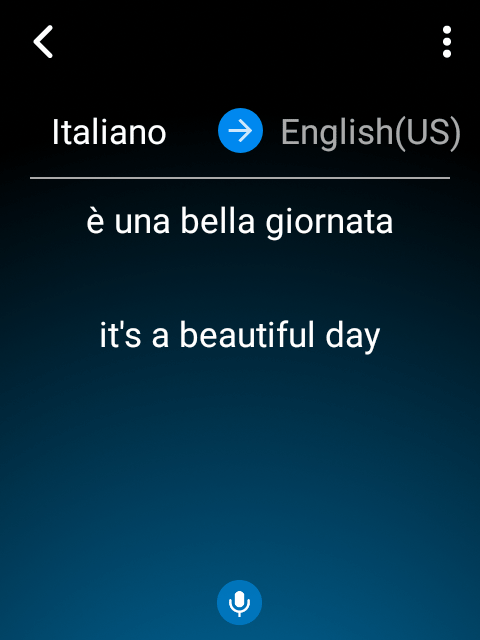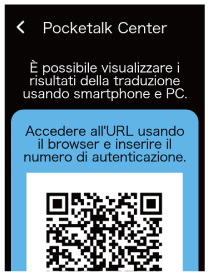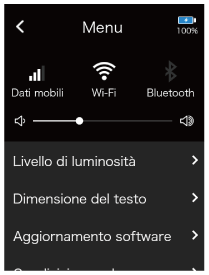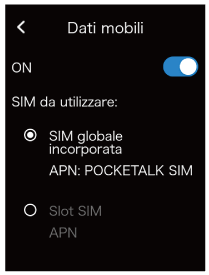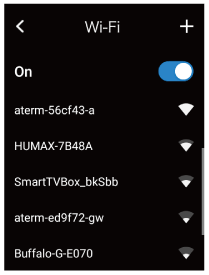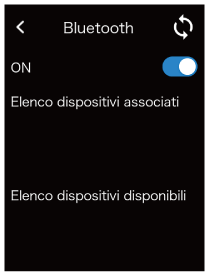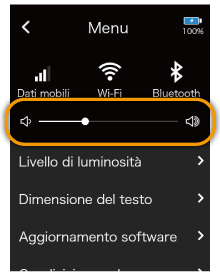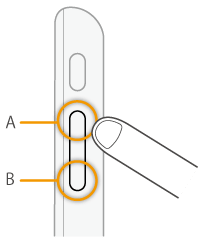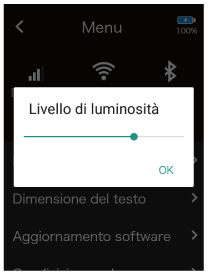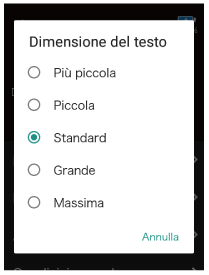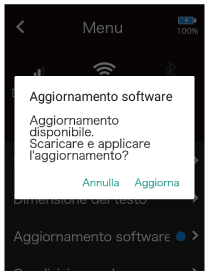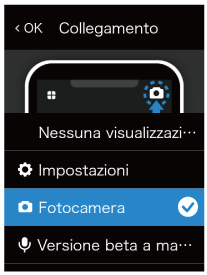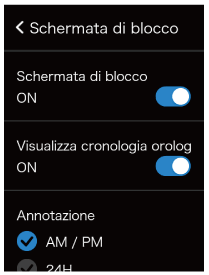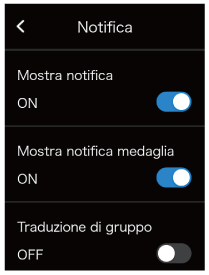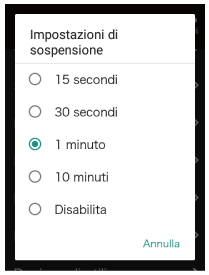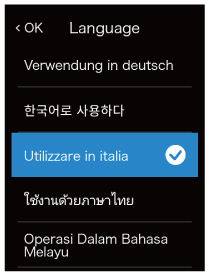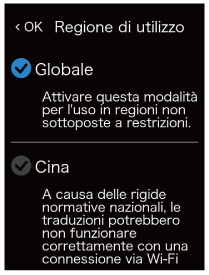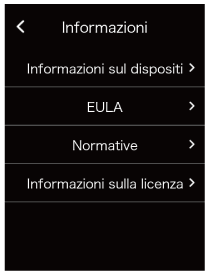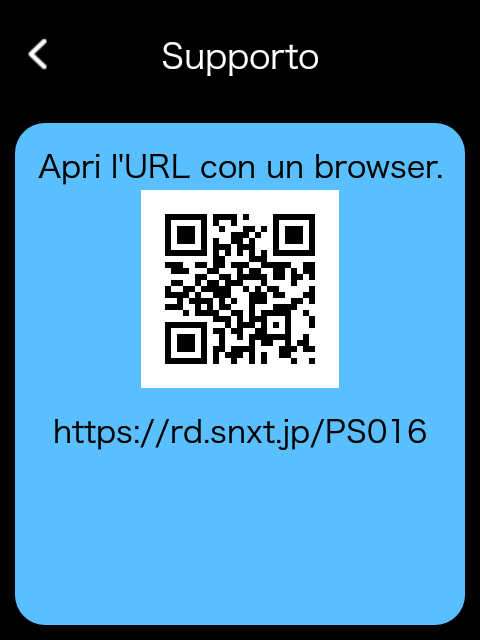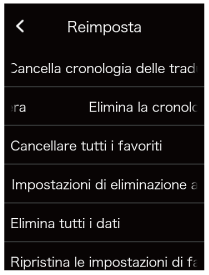POCKETALK S/S Plus
TRADUTTORE VOCALE
Manuale dell'utente

Il presente manuale descrive l’uso del Pocketalk S ed S Plus.
Le illustrazioni e le schermate esplicative utilizzate fanno tuttavia riferimento al solo Pocketalk S.
Versione: 1.1
Data: Marzo 2022
Copyright (C) SOURCENEXT CORPORATION Tutti i diritti riservati.
- Home
- Dalla configurazione iniziale alla traduzione
Dalla configurazione iniziale alla traduzione
Questa guida di avvio rapido spiega come iniziare a utilizzare Pocketalk.
Accendere il dispositivo
Tenere premuto il tasto di accensione laterale.
Selezionare la lingua del display
Selezionare la lingua che verrà visualizzata sullo schermo del dispositivo e toccare [OK].
NOTA
Le impostazioni e le spiegazioni riguardanti l'uso del dispositivo verranno visualizzate nella lingua selezionata.
Accettare l'accordo EULA
Leggere l'accordo di licenza per l'utente finale (EULA).
Per accettare l'accordo, toccare [Accetto].Verificare l'età
Verrà visualizzata la finestra di dialogo per la verifica dell'età.
Toccare [Sì] o [No] in base al messaggio visualizzato sullo schermo.Accettare l'Informativa sulla privacy
Leggere l'Informativa sulla privacy. Per accettare i termini, toccare [Accetto].
Eseguire la connessione alla rete mobile
Il proprio piano dati cellulare verrà attivato attraverso la connessione alla rete mobile.
Toccare [Avanti].Configurare la rete Wi-Fi (opzionale)
- Se non si desidera configurare la rete Wi-Fi ora
Toccare [Salta]. - Se si desidera configurare la rete Wi-Fi ora
Impostare [Wi-Fi] su [ON], toccare il nome della rete a cui si desidera connettersi e inserire la password.
- Se non si desidera configurare la rete Wi-Fi ora
La configurazione è stata completata!
Ora è possibile iniziare a tradurre.
Tenere premuto il tastomentre si parla, rilasciare il tasto quando si è finito di parlare.
NOTA
- Per poter tradurre, il dispositivo deve essere connesso a Internet attraverso una rete mobile o Wi-Fi.
- Alla prima configurazione è consigliabile aggiornare il software alla versione più recente.
- Home
- Precauzioni di sicurezza
Precauzioni di sicurezza
- Per prevenire lesioni dovute a esplosioni, incendi o scosse elettriche, non smontare, riparare o modificare il dispositivo.
- Rischio di esplosione se la batteria viene sostituita con un tipo scorretto.
- Il prodotto deve essere collegato esclusivamente a un'interfaccia USB nella versione USB tipo C.
- Non lasciare il dispositivo in zone a temperature elevate, ad esempio sotto la luce solare diretta, in veicoli riscaldati dal sole o vicino a fiamme libere o stufe.
- Non sottoporre il dispositivo a forti impatti fisici e non lanciarlo.
- Non utilizzare il dispositivo in luoghi umidi né versare acqua su di esso. Se il dispositivo si bagna, non toccare i connettori a mani nude.
- In presenza di perdite di liquidi, interrompere immediatamente l’uso del prodotto. In caso di deposito di liquido sui vestiti o sul corpo, sciacquare e lavare immediatamente con acqua abbondante e consultare un medico.
- Se vengono rilevati eventuali odori anomali, deformazioni, scolorimento, fumo o altro, come ad esempio malfunzionamenti o guasti, interrompere immediatamente l’uso e contattare l’assistenza clienti.
- Nota: il dispositivo potrebbe interferire con pacemaker, defibrillatori e altre apparecchiature mediche. Tenere le apparecchiature mediche a distanza dal dispositivo, se utilizzato. Per informazioni su eventuali normative relative a tali apparecchiature elettromedicali, rivolgersi ai produttori delle stesse. Se si sospetta un’interferenza tra dispositivo e pacemaker, defibrillatore o apparecchiature mediche elettroniche, interrompere immediatamente l’uso del dispositivo.
- Leggere queste istruzioni prima di utilizzare il prodotto.
- Conservare questo manuale come riferimento futuro.
- Utilizzare il cavo di ricarica USB in dotazione per caricare il dispositivo.
- Quando si utilizza il dispositivo per la prima volta, caricarlo prima dell’uso.
- Per prevenire la caduta del dispositivo, posizionarlo su una posizione piana e stabile durante l’uso.
- Utilizzarlo a temperature ambiente comprese fra -20 °C a 45 °C e in luoghi a bassa umidità che non provochino condensa.
- Spegnere il dispositivo prima di pulirlo.
- Non esporre il dispositivo a liquidi come l’acqua. Se il dispositivo si bagna, asciugarlo con un panno asciutto e morbido.
- Se il dispositivo viene portato improvvisamente da un ambiente freddo a uno caldo, potrebbe formarsi condensa sull’involucro dello stesso. In tal caso, prima di utilizzare il dispositivo, lasciarlo in un ambiente caldo fino all’evaporazione dell’umidità.
- Non bloccare le aperture di ventilazione.
- Non esporre il dispositivo alla sabbia o polvere.
- Durante il collegamento del caricabatterie al dispositivo, quest’ultimo non deve trovarsi a contatto con la pelle per lunghi periodi di tempo. Inoltre, non sedersi o dormire sulla parte superiore del dispositivo o posizionarlo sotto il cuscino o la coperta.
- Non posizionare il dispositivo su altre apparecchiature elettriche.
- Quando si utilizza il dispositivo, tenerlo (unità palmare) ad almeno 15 mm di distanza da qualsiasi parte del corpo in modo da rispettare gli standard tecnici per l’assorbimento delle onde radio del corpo umano e le linee guida internazionali per la protezione dalle onde radio.
- Per evitare incidenti, non utilizzare il dispositivo durante la guida di veicoli, motocicli o biciclette. Se si utilizza il dispositivo mentre si cammina, mantenere il volume a un livello tale da consentire l’ascolto dei suoni circostanti.
- Per evitare possibili danni all'udito, non ascoltare a volume elevato per lunghi periodi.
- Assicurati di non esporre la batteria a condizioni ambientali molto fredde che superano il suo campo di operatività funzionale, durante l'utilizzo, lo stoccaggio e il trasporto.
- Evita aree con pressione atmosferica bassa come luoghi con altitudini elevate.
- Quando si utilizza il dispositivo all'estero, osservare le leggi del paese di destinazione.
- Home
- Funzioni di comunicazione
Funzioni di comunicazione
L'utilizzo del dispositivo vicino ad altre apparecchiature elettroniche potrebbe causare interferenze elettromagnetiche. In tal caso, spostarsi in un luogo diverso o spegnere le altre apparecchiature (per interrompere l'emissione di onde elettromagnetiche).
- Quando il dispositivo è esposto a onde elettromagnetiche, aumenta la possibilità di interferenze e la comunicazione può subire interruzioni (soprattutto se si utilizzano le microonde).
- Se il dispositivo si trova vicino a un televisore o a una radio, potrebbe interferire con la ricezione o provocare la distorsione delle immagini.
- Se più punti di accesso wireless alla rete LAN vicini utilizzano lo stesso canale, il dispositivo potrebbe non essere in grado di eseguire la ricerca correttamente.
- Utilizzare il dispositivo in ambienti chiusi solo con una banda di frequenza compresa tra 5.150 e 5.350 MHz.
- Il produttore non è responsabile della fuga di dati e informazioni che possa verificarsi durante la comunicazione tramite Bluetooth e Wi-Fi.
Questo prodotto è conforme alle disposizioni previste dalla dichiarazione di conformità ai requisiti tecnici delle apparecchiature radio in base alla legge in materia di emittenza radio, e alle disposizioni previste dalla dichiarazione di conformità ai requisiti tecnici dei dispositivi terminali in base alla legge sulle telecomunicazioni. È possibile verificare il “marchio di conformità tecnica” mediante la seguente operazione.
Schermata iniziale > Menu > Informazioni > Dichiarazione
Se il prodotto viene modificato le dichiarazioni di conformità ai requisiti tecnici risulteranno nulle. Non modificare il prodotto, poiché in tal caso l'utilizzo dello stesso viola la legge in materia di emittenza radio e la legge sulle telecomunicazioni.
Quando il prodotto viene utilizzato all'estero, verificare le normative vigenti nel paese o nella regione di destinazione.
- Home
- Verifica e preparazione
- Home
- Verifica e preparazione
- Verifica del contenuto della confezione
Verifica del contenuto della confezione
Verificare che siano forniti gli elementi seguenti unitamente al dispositivo.
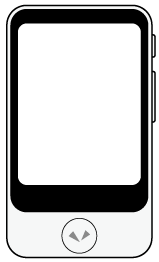 |  |
| Dispositivo | Cavo per caricatore USB (Connettore dispositivo: USB Type-C Connettore caricatore: USB Type-A) |
- Guida di avvio rapido
- Precauzioni di sicurezza
- Home
- Verifica e preparazione
- Nomi delle parti
Nomi delle parti
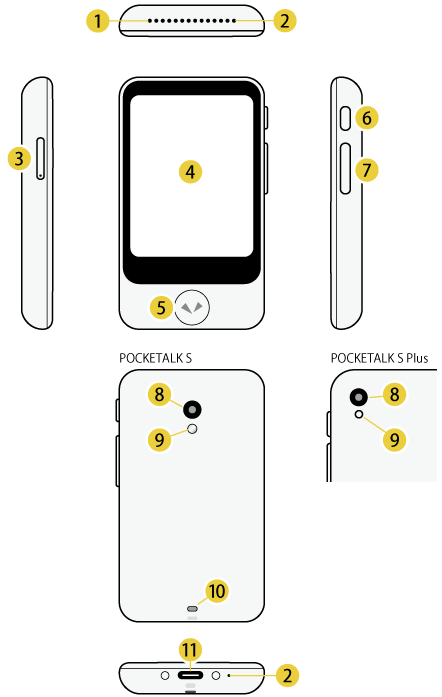
- Altoparlante
- Microfono
- Slot per scheda SIM
- Display a sfioramento
- Pulsante di dialogo
- Tasto di accensione
- Tasto del volume
- Fotocamera
- Flash
- Foro per il cordino
- Porta USB
Carica
Collegare il cavo per caricatore USB alla porta del caricatore come mostrato nella figura seguente. Se si utilizza una presa di corrente per caricare il dispositivo, è necessario disporre di un adattatore CA separato (non fornito).
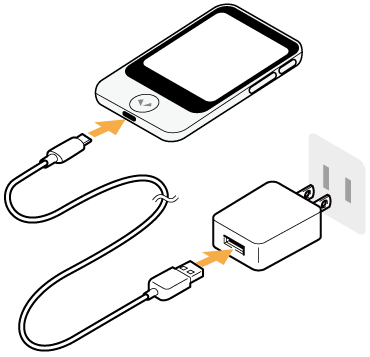
- Home
- Verifica e preparazione
- Attivazione e disattivazione del dispositivo
Attivazione e disattivazione del dispositivo
Per accendere il dispositivo e il display, tenere premuto il tasto di accensione laterale.
Per spegnere il dispositivo, tenere premuto nuovamente il tasto di accensione e toccare [Spegni].
Per riavviare il dispositivo, toccare [Riavvia].
- Home
- Verifica e preparazione
- Funzionamento
Funzionamento
Il dispositivo è dotato di un display a sfioramento. Il presente Manuale dell'utente utilizza i termini seguenti per descrivere le diverse azioni.
Toccare
Per “toccare” si intende sfiorare lo schermo con la punta del dito; si tratta di un'azione molto frequente. Per “toccare e tenere premuto” si intende sfiorare lo schermo e mantenere il dito in posizione.

Scorrere
Per “scorrere” si intende trascinare ripetutamente il dito per visualizzare sullo schermo altri elementi, ad esempio negli elenchi.

- Home
- Verifica e preparazione
- Funzionamento
- Trascinare
Trascinare
Per “trascinare” si intende far scorrere la punta del dito sullo schermo in una direzione specifica.
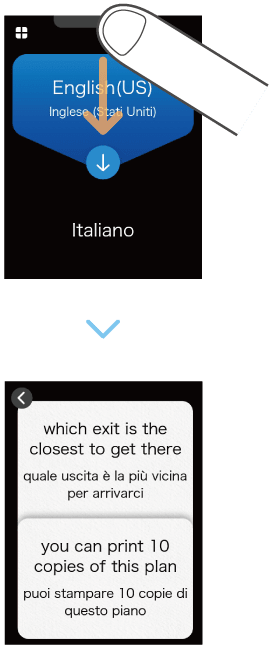
- Home
- Utilizzo
Utilizzo
- Traduzione
- Schermate principali
- Funzioni accessibili dal Launcher
- Traduzione di testo (traduzione di immagini)
- Uso della funzione Converti unità di misura
- Uso della funzione Simulazione
- Uso delle traduzioni aggiunte ai Preferiti
- Funzione Medaglie
- Uso della chat di gruppo
- Uso della Versione beta a mani libere
- Funzioni utili per conferenze via web
- Uso del Pocketalk Center
Traduzione
Per eseguire la traduzione, parlare nel dispositivo tenendo premuto il pulsante.
Tenendo premuto il pulsante
, parlare nel dispositivo quando si sente un segnale acustico (una volta terminato di parlare, rimuovere il dito dal pulsante).
Controllare la traduzione.
Le parole pronunciate e la rispettiva traduzione vengono visualizzate sotto forma di testo; inoltre, la traduzione viene riprodotta come messaggio vocale.
Alcune lingue vengono solo visualizzate come testo, senza riproduzione audio.
Regolare il volume in base alle necessità.Regolazione del volume
- Toccare
per tornare alla schermata iniziale.
- Toccare e tenere premuto
in alto a destra, oppure la traduzione, per visualizzare il menu opzionale.
Uso del menu opzionale
- Home
- Utilizzo
- Traduzione
- Modifica della direzione di traduzione
Modifica della direzione di traduzione
Le due lingue di traduzione vengono visualizzate nella parte superiore e nella parte inferiore dello schermo.
La lingua su sfondo blu viene tradotta nella lingua su sfondo nero (secondo la direzione indicata dalla freccia).
Per cambiare la direzione di traduzione, toccare .
NOTA
La direzione di traduzione può essere cambiata manualmente o automaticamente. Se [Correzione indicazione traduzione] è impostato su [ON], la direzione di traduzione viene corretta automaticamente.
- Home
- Utilizzo
- Traduzione
- Modifica della lingua di traduzione
Modifica della lingua di traduzione
Per cambiare lingua, toccare la lingua che si desidera sostituire; viene visualizzato l'elenco delle lingue disponibili.
Scorrere l'elenco delle lingue, selezionare la lingua desiderata e toccare [OK] in alto a sinistra.
È possibile individuare facilmente la lingua desiderata mediante i metodi seguenti.
| Selezionare tra le lingue precedentemente usate. | |
| Visualizzare un elenco di paesi. Selezionare una delle lingue principali di un determinato paese. | |
| Se questa icona è visualizzata sullo schermo, premere |
NOTA
Alcune lingue non supportano l’immissione vocale o la riproduzione audio della traduzione. In tali casi, alla selezione della lingua viene visualizzato .
Per maggiori dettagli, fare riferimento al sito “Elenco delle lingue supportate”.
- Home
- Utilizzo
- Traduzione
- Uso della cronologia delle traduzioni
Uso della cronologia delle traduzioni
È possibile riutilizzare le traduzioni precedenti.
Se si trascina la parte superiore dello schermo verso il basso, le traduzioni precedenti vengono visualizzate all'interno di più riquadri.
Per visualizzare le traduzioni più vecchie, scorrere verso l'alto.
La cronologia può contenere fino a 10.000 traduzioni.
Toccando uno di questi riquadri nella cronologia è possibile aggiungere la traduzione ai Preferiti, oppure utilizzare il menu opzionale per tradurla in altre lingue.
- Per visualizzare il menu opzionale, toccare e tenere premuta la traduzione, oppure toccare
in alto a destra. Il menu può anche essere visualizzato toccando e tenendo premuto uno dei riquadri della cronologia.
Uso del menu opzionale
- Toccare
per tornare alla schermata iniziale.
- Home
- Utilizzo
- Traduzione
- Uso del menu opzionale
Uso del menu opzionale
È possibile usare le seguenti funzioni subito dopo la traduzione, e con il menu opzionale della cronologia.
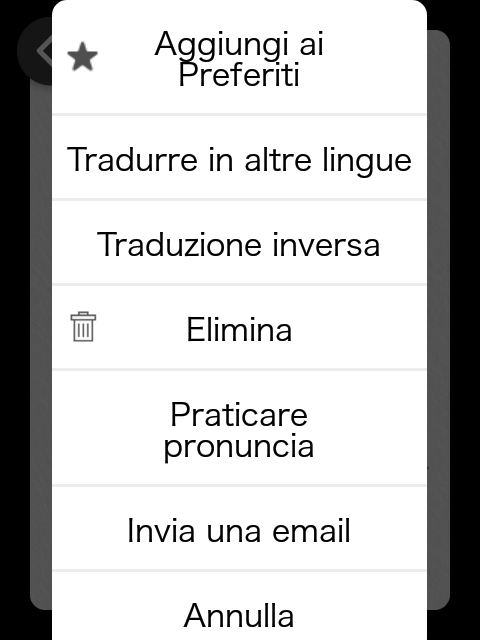
NOTA
Il menu opzionale viene mostrato subito dopo la traduzione e toccando nella cronologia delle traduzioni, oppure toccando e tenendo premuta una traduzione. Il menu può essere altresì aperto toccando e tenendo premuto l’elenco della cronologia delle traduzioni.
Aggiungi ai Preferiti
Permette di aggiungere la traduzione ai Preferiti per poterla in seguito richiamare rapidamente col collegamento [Preferiti] del Launcher.
L’operazione può essere eseguita anche trascinando il riquadro verso destra.Uso delle traduzioni aggiunte ai Preferiti
Tradurre in altre lingue
È possibile tradurre il risultato della traduzione anche in altre lingue.
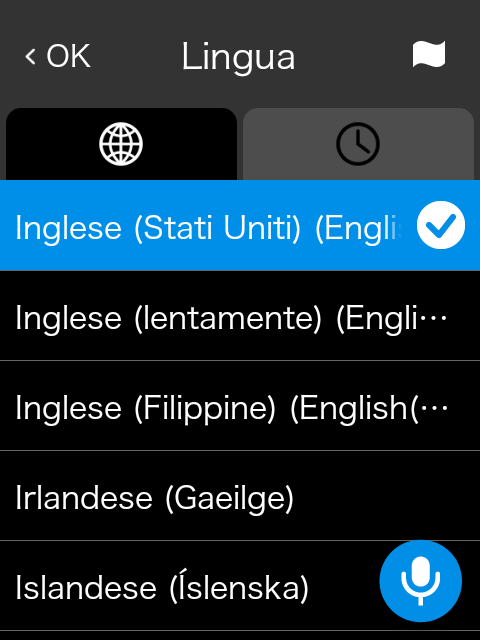
La traduzione così ottenuta viene aggiunta alla cronologia.
Inverti traduzione
Ritraduce il testo tradotto per riportarlo alla lingua di partenza.
La traduzione verso la lingua originale così ottenuta viene aggiunta alla cronologia ed evidenziata in un riquadro blu.
Elimina dalla cronologia
Elimina la traduzione selezionata dalla cronologia.
È possibile eliminare la traduzione anche trascinando il riquadro verso sinistra.
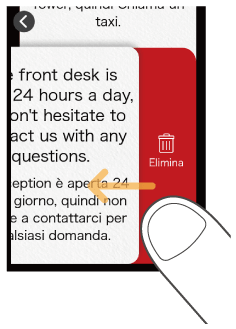
NOTA
Questa funzione non è inclusa nel menu opzionale disponibile subito dopo la traduzione ottenuta. La funzione è disponibile nel menu opzionale della cronologia.
Praticare pronuncia
È possibile praticare la pronuncia leggendo a voce alta la traduzione verso l’unità.
Invia per email
La traduzione può essere inviata per email. Per utilizzare questa funzione, è necessario registrarsi all’uso di Pocketalk Center.
NOTA
Questa funzione non è inclusa nel menu opzionale che viene visualizzato toccando e tenendo premuto l’elenco della cronologia. La funzione è disponibile subito dopo la traduzione ottenuta, o nel menu opzionale che viene visualizzato toccando i riquadri delle vecchie traduzioni nella cronologia.
Schermate principali
Questa sezione descrive la schermata iniziale usata per la traduzione, il Launcher usato per altre funzioni e la schermata di blocco.
Schermata iniziale e Launcher
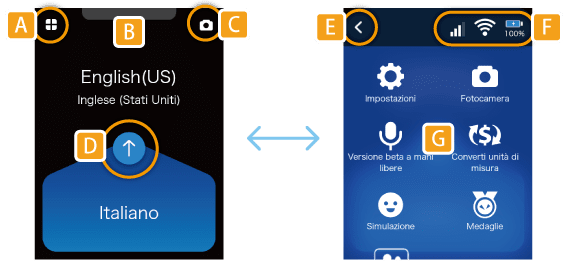
| A | Visualizza il Launcher. |
| B | Trascinando verso il basso viene visualizzata la cronologia delle traduzioni. |
| C | Qui possono essere collocate le funzioni usate di frequente. |
| D | Cambia la lingua di traduzione (lo sfondo blu indica la lingua di partenza). |
| E | Torna alla schermata iniziale. |
| F | Visualizza lo stato degli elementi seguenti da sinistra a destra.
|
| G | Fornisce funzioni utili diverse dalla funzione di traduzione. Per maggiori informazioni, vedere Funzioni accessibili dal Launcher. |
Schermata di blocco
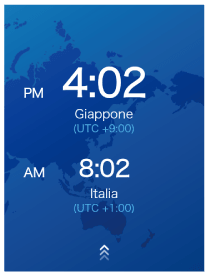
Se l'impostazione della schermata di blocco è stata attivata, la schermata di blocco viene visualizzata quando il dispositivo non viene utilizzato per un certo lasso di tempo.
Per sbloccare lo schermo, trascinare il cursore. Quando il parametro Codice PIN è impostato su [ON], trascinare il cursore e quindi inserire il codice PIN per sbloccare lo schermo.
Informazioni sulla schermata di blocco
La riga superiore visualizza la posizione e l'ora correnti.
La riga inferiore visualizza la posizione e l'ora precedenti.
La carica della batteria e lo stato delle reti di trasmissione sono mostrati nell’angolo superiore destro dello schermo.
Per maggiori informazioni, vedere “Uso della Schermata di blocco”.
Funzioni accessibili dal Launcher
Sono disponibili le seguenti funzioni utili.
 | Fotocamera | Traduce il testo acquisito. È possibile tradurre facilmente testi in lingue sconosciute, come i cartelli segnaletici e i menu dei ristoranti. |
 | Converti unità di misura | Converte valuta, lunghezza, peso e temperatura nelle unità di misura locali. |
 | Preferiti | Salva le traduzioni usate di frequente per esigenze future. |
 | Traduzione di gruppo | La chat di gruppo è disponibile per unità “Pocketalks” multiple. |
 | Versione beta a mani libere | È possibile tradurre semplicemente parlando nell’unità, senza dover premere |
 | Medaglie | Visualizza le medaglie ottenute grazie all'utilizzo continuativo in diverse situazioni. |
 | Simulazione | Usa l'intelligenza artificiale per insegnare conversazioni in lingua straniera, utili in numerosi contesti, come l'aeroporto e l'hotel. |
 | Impostazioni | Consente di configurare diverse impostazioni come rete, volume, luminosità dello schermo e dimensione del testo. |
 | Frasi fatte | Consente di aggiungere la funzione [Frasi fatte] se si utilizza [Impostazioni] - [Pocketalk Center]. |
Traduzione di testo (traduzione di immagini)
È possibile tradurre facilmente testi come i cartelli segnaletici e i menu dei ristoranti.
Toccare
-
[Fotocamera].
Orientare la fotocamera verso il testo da tradurre.
- Se l'ambiente circostante è buio, toccare
(flash).
Per modificare la lingua di arrivo, toccare il nome della lingua sul lato destro.
- Per inquadrare una certa area, toccare il punto interessato con un dito.
- È possibile cambiare l’ingrandimento dell’area muovendo verso sinistra o destra il cursore in basso nella schermata.
- Se l'ambiente circostante è buio, toccare
Scattare una foto del testo.
Premere il pulsante
per scattare una foto.
- Dopo avere scattato la foto, viene visualizzata un'anteprima.
Specificare l'area da tradurre.
Toccare uno dei quattro angoli del riquadro con il dito e trascinare il dito per modificare le dimensioni del riquadro.
Toccare il centro del riquadro con il dito per spostare l'area da tradurre.- Una volta definita l'area da tradurre, toccare
.
- Una volta definita l'area da tradurre, toccare
Controllare la traduzione.
La traduzione viene visualizzata al di sopra del testo dell'immagine. Toccare la traduzione per visualizzare il testo in un pop-up.
Toccando [Icona Modalità Linea], viene avviata la Modalità Linea.
Se si desidera tradurre linea per linea, come ad esempio un menu del ristorante, premere [Icona Modalità Linea].
Toccandonella parte alta dello schermo è possibile riprodurre il testo tradotto, mentre toccando
nella parte inferiore dello schermo è possibile riprodurre il testo di partenza.
Toccandoin alto a destra nel pop-up, è possibile inviare la traduzione per email a uno smartphone o a un computer. Per utilizzare questa funzione, è necessario registrarsi all’uso di Pocketalk Center.
- Per chiudere il pop-up, toccare
.
- Al termine della traduzione, toccare
per tornare alla schermata iniziale.
- Per chiudere il pop-up, toccare
NOTA
- Per conoscere l'elenco delle lingue supportate dalla traduzione tramite fotocamera, fare riferimento al seguente sito internet.
https://rd.snxt.jp/PS864 - Questa funzione non è disponibile quando [Regione di utilizzo] è impostata su [Cina].
- Home
- Utilizzo
- Traduzione di testo (traduzione di immagini)
- Uso della cronologia delle traduzioni di immagini
Uso della cronologia delle traduzioni di immagini
È possibile riutilizzare traduzioni di immagini precedenti.
Toccare la miniatura nella parte superiore dello schermo per visualizzare la cronologia delle traduzioni di immagini sotto forma di elenco.
- La cronologia delle traduzioni di immagini può contenere fino a 100 traduzioni.
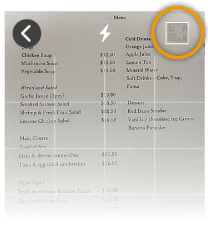
Toccare l'immagine che si desidera riutilizzare per richiamare la traduzione.
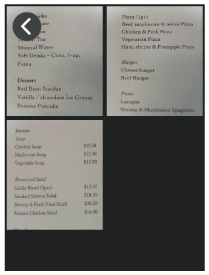
Toccando e tenendo premuta una delle immagini dall’elenco cronologia, è possibile aprire la traduzione o usare il menu opzionale per inviare l’immagine per email. Per cancellare l’intera cronologia, consultare Uso della funzione Reimposta.
Uso della funzione Converti unità di misura
È possibile convertire unità di misura come la valuta e il peso. Questa funzione può rivelarsi utile in diverse circostanze, ad esempio per fare acquisti all'estero.
Toccare
-
[Converti unità di misura].
Viene visualizzata la schermata [Cambio].
Selezionare la valuta da convertire.
Toccare il pulsante di selezione della valuta e selezionare una valuta.
Riga superiore: Valuta di partenza
Riga inferiore: Valuta di arrivo- Toccare
per immettere automaticamente la valuta locale nella riga superiore.
- Toccare
Immettere l'importo nel campo corrispondente.
Quando si immette un importo nella riga superiore, l'importo convertito viene visualizzato nella riga inferiore.
: Elimina un carattere.
: Elimina tutti i numeri.
- Quando questa funzione è attiva, il tasso di cambio viene aggiornato una volta al giorno.
Inversione delle unità da convertire
Quando si immette un importo nella riga inferiore, l'importo convertito viene visualizzato nella riga superiore.
Modifica del tipo di conversione
Toccare [Cambio▼] e selezionare una delle quattro voci seguenti.
- Valuta
- Lunghezza
- Peso
- Temperatura
Uso della funzione Simulazione
È possibile esercitarsi in conversazioni di uso comune in base al contesto.
NOTA
Le lezioni sono disponibili solo in inglese (americano) e cinese (semplificato). (A tutto ottobre 2021)
Toccare
-
[Simulazione].
Sullo schermo appariranno tutte le lingue disponibili.
Vengono visualizzati contesti usuali, come l'aeroporto e l'hotel.
Premendo il pulsante nell'angolo superiore destro, verrà visualizzata la schermata per la selezione della lingua.
Selezionare una lezione.
Toccare il contesto desiderato; viene visualizzato un elenco di lezioni.
Toccare la lezione desiderata.Esercitarsi nella conversazione.
Viene visualizzato un personaggio che inizia una conversazione.
Tenendo premuto il pulsante, rispondere al personaggio in modo pertinente.
Quando la lezione è terminata, toccare il pulsante e selezionare un'altra lezione.
Uso delle traduzioni aggiunte ai Preferiti
È possibile richiamare facilmente le frasi aggiunte ai Preferiti dalla cronologia delle traduzioni.
NOTA
Quando si acquista il dispositivo, inizialmente la funzione [Preferiti] non è disponibile nel Launcher. Viene visualizzata quando si aggiungono frasi dalla cronologia delle traduzioni ai Preferiti.Aggiungi ai Preferiti
Toccare
-
[Preferiti].
Vengono visualizzati i Preferiti aggiunti dalla cronologia delle traduzioni.
Toccare la frase desiderata.
La frase viene riprodotta.
Eliminazione dei Preferiti
Per eliminare una frase dai Preferiti, trascinarla verso sinistra.
NOTA
Toccando e tenendo premuta una delle frasi dall’elenco dei Preferiti, è possibile utilizzare il menu opzionale per tradurre tale frase in altre lingue, oppure per invertire la traduzione.Uso del menu opzionale
Funzione Medaglie
Le medaglie si ottengono quando vengono soddisfatte determinate condizioni, come il numero di traduzioni o il numero di paesi visitati.
Toccare
-
[Medaglie].
È possibile ottenere medaglie quando vengono soddisfatte condizioni come “Tradotto 10 volte” o “Visitati 2 paesi”.
Sono disponibili tre tipi di medaglie in base al livello di difficoltà: oro, argento e bronzo.
Toccare una medaglia per sapere quando è stata ottenuta.
Uso della chat di gruppo
È possibile usare la funzione Traduzione di gruppo del Pocketalk per fare una chat di gruppo. [Traduzione di gruppo] è una funzione che consente di conversare in tempo reale con persone in altre nazioni che posseggono unità Pocketalk. È sufficiente creare un gruppo e pronunciare “Pocketalk”, e i messaggi verranno visualizzati nella lingua specificata dai membri del gruppo, per cui sarà possibile conversare in quella lingua anche se i membri del gruppo ne parlano altre.
Creazione e partecipazione a una chat (come organizzatore)
Toccare
-
[Traduzione di gruppo] - [Crea un gruppo].
La persona che crea il gruppo sarà l’amministratore (organizzatore).
Inserire il nome del gruppo e toccare [Creare].
Dopo la creazione del gruppo, vengono visualizzate le informazioni sul gruppo (ID gruppo, password, codice QR).
Condividere le informazioni sul gruppo con gli altri membri.
È anche possibile visualizzare le informazioni sul gruppo e condividerle in seguito.
Toccare [Unisciti] nella schermata [Informazioni sul gruppo] per continuare.
Di seguito viene mostrata la schermata [Profilo].
Impostare il nome utente e la lingua nativa.
I messaggi ricevuti dai membri del gruppo verranno visualizzati nella lingua così impostata.
È possibile toccareper attivare la fotocamera e impostare una foto come icona per il gruppo.
Al termine delle impostazioni, toccare [Salva].
Di seguito viene mostrata la schermata della chat di gruppo.
Nella schermata della chat di gruppo, toccare e tenere premuto
, quindi parlare nell’unità.
Sullo schermo viene mostrata la trascrizione dell’audio ricevuto.
Se il testo è corretto, toccare
. Le parole pronunciate saranno visualizzate nella lingua* impostata da ciascun membro del gruppo sul proprio Pocketalk.
Toccando, il messaggio non verrà inviato, e si tornerà alla schermata della chat di gruppo.
*La lingua impostata da ciascun membro del gruppo nella schermata [Profilo].
Partecipazione a un gruppo (come membro)
È possibile unirsi a un gruppo utilizzando l’ID gruppo e la password, oppure il codice QR, condivisi dall’amministratore del gruppo (organizzatore).
Toccare
-
[Traduzione di gruppo] - [Unisciti a un gruppo].
Scansionare il codice QR, oppure toccare [ID/Password] e inserire l’ID e la password per il gruppo.
Toccare [Unisciti].
Viene visualizzata la schermata [Profilo].
Impostare il nome e la lingua.
I messaggi ricevuti dai membri del gruppo verranno visualizzati nella lingua così impostata.
È possibile toccareper attivare la fotocamera e impostare una foto come icona per il gruppo.
Al termine delle impostazioni, toccare [Salva].
Viene visualizzata la schermata della chat di gruppo.
Nella schermata della chat di gruppo, toccare
e parlare nell’unità.
Sullo schermo viene mostrata la trascrizione dell’audio ricevuto.
Se il testo è corretto, toccare
. Le parole pronunciate saranno visualizzate nella lingua* impostata da ciascun membro del gruppo sul proprio Pocketalk.
Toccando, il messaggio non verrà inviato, e si tornerà alla schermata della chat di gruppo.
*La lingua impostata da ciascun membro del gruppo nella schermata [Profilo].
NOTA
- Toccare
per tornare alla schermata iniziale.
- Dopo essersi uniti a un gruppo, sullo schermo apparirà la chat di gruppo.
- Se si è attivata la funzione "Uso della funzione Notifica", a ogni messaggio del gruppo verrà inviata una notifica. L’impostazione predefinita è [OFF].
Funzioni del menu opzionale
Toccando in alto a destra nella schermata della chat di gruppo è possibile usare le seguenti funzioni del menu opzionale.
Manda una foto
È possibile scattare una foto premendo .
Controllare l’anteprima della foto scattata e toccare per inviarla.
Toccando , la foto non viene inviata.
Mostra i messaggi in lingua originale
Permette di visualizzare i messaggi in base alla lingua impostata dagli altri membri (testo sorgente).
Mostra informazioni sul gruppo
Permette di visualizzare le informazioni sul gruppo. È possibile abbandonare o cancellare un gruppo.
NOTA
- Solo l’amministratore (organizzatore) può cambiare il nome del gruppo o cancellare un gruppo.
- Per creare un altro gruppo o unirsi a un gruppo, cancellare il gruppo creato o abbandonare il gruppo a cui si sta partecipando.
- Questa funzione non è disponibile quando [Regione di utilizzo] è impostata su [Cina].
Modifica profilo
È possibile cambiare l’icona, il nome utente e la lingua utilizzati per visualizzare i messaggi dei membri del gruppo.
Uso della Versione beta a mani libere
È possibile parlare nell’unità senza premere . Le traduzioni vengono mostrate sullo schermo in tempo reale, il che è utile quando si stanno traducendo riunioni o discorsi in una lingua straniera, oppure quando si deve tradurre e mostrare il proprio discorso in un’altra lingua.
NOTA
- Per questa funzione è necessaria una connessione Wi-Fi.
Connessione a una rete Wi-Fi
- Questa funzione è in versione β (beta). Il tipo di servizio è soggetto a variazioni o cessazione.
Toccare
-
[Versione beta a mani libere].
Toccare [Inizio] e parlare nell’unità (o ascoltare).
Al raggiungimento di un certo numero di caratteri della trascrizione del discorso, la traduzione viene mostrata sullo schermo, e le nuove traduzioni appaiono in ordine cronologico (scorrere l’elenco verso l’alto per visualizzare le traduzioni precedenti).
- Toccare
in basso nella schermata per silenziare e interrompere temporaneamente la traduzione. Toccare di nuovo l’icona per riprendere la traduzione.
- Toccare
per tornare alla schermata iniziale.
- Toccare
per cambiare manualmente la direzione di traduzione. La direzione non può essere cambiata automaticamente.
- Per cambiare la lingua di traduzione, consultare "Modifica della lingua di traduzione".
Funzioni del menu opzionale
Toccando in alto a destra nella schermata è possibile usare le seguenti funzioni del menu opzionale.
Visualizza nel browser
Oltre allo schermo dell’unità, le traduzioni possono essere visualizzate in tempo reale col browser di internet installato su uno smartphone o un computer.
- Nella schermata [Visualizza nel browser], toccare [OFF] per cambiarne l’impostazione su [ON].
In questa schermata vengono mostrate informazioni per l’uso del browser, come ad esempio l’URL e il codice QR.
NOTA
Dopo essere stata impostata su [ON], la funzione [Visualizza nel browser] rimane attiva per 3 ore.
- Visitare l’URL mostrata sullo schermo, oppure scansionare il codice QR.
Sullo schermo appare il sito beta dedicato Traduzione a mani libere.
- Nei campi del sito dedicato, inserire il [Numero condiviso] e la [Password] che appaiono nella schermata [Visualizza nel browser] del Pocketalk, e fare clic su [Visualizza] (per il codice QR non è necessario inserire nulla).
- Parlare nell’unità (o ascoltare).
Il proprio discorso viene tradotto in tempo reale, e la traduzione mostrata in caratteri nel browser di internet.
Seleziona modalità di visualizzazione
È possibile scegliere se visualizzare i risultati delle trascrizioni e delle traduzioni in modalità affiancata (sinistra/destra), oppure sovrapposta (sopra/sotto).
Cancella tutto
Permette di cancellare tutte le traduzioni visualizzate.
Funzioni utili per conferenze via web
Usando il software “Sottotitoli Pocketalk” per Windows e Pocketalk, è possibile sovrapporre il testo pronunciato da sé o altri sulle immagini delle webcam come sottotitoli di un film.
"Sottotitoli Pocketalk" viene usato con [Condivisione schermo] dell’unità.
Per maggiori dettagli sull’utilizzo di questa funzione, consultare il sito "Sottotitoli Pocketalk" e "Manuale".
NOTA
Nel caso in cui altri interlocutori non siano in possesso di Pocketalk, la conversazione con questi viene tradotta in tempo reale utilizzando [Versione beta a mani libere] per le chiamate vocali come ad esempio le conferenze via web, e le schermate delle traduzioni vengono condivise* utilizzando [Visualizza nel browser] per consentire la conversazione.
*È anche possibile condividere le schermate delle traduzioni inviando agli interlocutori i dati (URL o codice QR) mostrati sullo schermo.
Uso del Pocketalk Center
Il “Pocketalk Center” di Sourcenext consente di visualizzare la cronologia delle traduzioni contenuta nel dispositivo su uno smartphone o su un computer e di scaricare frasi fatte utili.
Toccare
-
[Menu] - [Pocketalk Center].
Vengono visualizzati un codice QR e un URL per accedere al Pocketalk Center.
Accedere mediante uno smartphone o un computer e, nella schermata visualizzata, inserire il numero di autorizzazione mostrato sull'unità.
Seguire quindi le istruzioni visualizzate sullo schermo.
- Home
- Impostazioni del dispositivo
Impostazioni del dispositivo
Funzione [Menu]
Consente di configurare diverse impostazioni come rete, volume, luminosità dello schermo e dimensione del testo.
Toccare
-
[Menu].
Viene visualizzato un elenco di impostazioni per il dispositivo.
- Scorrere l'elenco verso l'alto per passare in rassegna tutte le funzioni disponibili.
È possibile configurare le funzioni seguenti.
- Dati mobili
- Consente di collegare il dispositivo a una rete mobile.
Impostazioni di rete mobile
- Wi-Fi
- Consente di collegare il dispositivo a una rete Wi-Fi.
Connessione a una rete Wi-Fi
- Bluetooth
- Consente di collegare il dispositivo a un dispositivo Bluetooth.
Associazione a un dispositivo Bluetooth
- Volume
- Consente di impostare il volume dei suoni di sistema del dispositivo.
Regolazione del volume
- Livello di luminosità
- Consente di regolare la luminosità del display mediante il cursore.
Modifica della luminosità del display
- Dimensione del testo
- Sono disponibili cinque diverse opzioni.
Modifica della dimensione del testo visualizzato sul dispositivo
- Aggiornamento software
- Consente di mantenere il dispositivo aggiornato alla versione più recente.
Aggiornamento del software del dispositivo
- Condivisione schermo
- Funzione utile durante l’uso dei servizi per conferenze via web.
Funzioni utili per conferenze via web
- Correzione indicazione traduzione
- Permette di specificare automaticamente la lingua verso cui tradurre.
Correzione della direzione di traduzione
- Collegamento
- Consente di posizionare le funzioni usate di frequente nella schermata iniziale.
Posizionamento delle funzioni usate di frequente nella schermata iniziale
- Impostazioni della schermata di blocco
- Consente di bloccare lo schermo per evitare operazioni accidentali.
Uso della Schermata di blocco
- Pocketalk Center
- Il Pocketalk Center offre diverse funzioni, come la possibilità di collegare il dispositivo a uno smartphone o di scaricare [Frasi fatte].
Uso del Pocketalk Center
- Impostazioni di notifica
- Consente di ricevere notifiche, ad esempio sugli aggiornamenti software.
Uso della funzione Notifica
- Impostazioni di sospensione
- Sono disponibili le seguenti opzioni: 15 secondi, 30 secondi, 1 minuto, 10 minuti, oppure Off.
Impostazione dell'intervallo di sospensione
- Lingua
- Consente di selezionare la lingua del display del dispositivo.
Impostazione della lingua visualizzata sul display del dispositivo
- Regione di utilizzo
- Consente di impostare la regione in cui viene utilizzato il dispositivo.
Impostazione per l'uso del Wi-Fi in Cina
- Piano di comunicazione
- Consente di verificare la validità del proprio piano di comunicazione globale. (Solo per i modelli con comunicazione globale integrata)
Verifica del Piano di comunicazione
- Informazioni
- Consente di verificare informazioni come l'accordo di licenza per l'utente finale.
Visualizzazione di varie informazioni sul dispositivo
- Supporto
- Accesso al sito di supporto tramite URL o codice QR.
Ricorso al sito di supporto
- Reimposta
- Consente di eliminare la cronologia e i Preferiti, o di ripristinare le impostazioni predefinite del dispositivo.
Uso della funzione Reimposta
- Home
- Impostazioni del dispositivo
- Impostazioni di rete mobile
Impostazioni di rete mobile
Questa sezione spiega come attivare/disattivare la comunicazione mobile e come sostituire le schede SIM.
Toccare
-
[Menu] - [Dati mobili].
Attivazione/disattivazione della comunicazione mobile
Toccare l'interruttore a scorrimento per alternare tra [ON] e [OFF].
Sostituzione delle schede SIM
Toccare [SIM da utilizzare] per selezionare la scheda SIM che si desidera usare.
Per usare una scheda SIM di un operatore diverso, vedere la sezione “Inserimento di una scheda SIM” per inserire la SIM, seguire le istruzioni fornite dall'operatore e impostare il punto di accesso.
NOTA
Il dispositivo supporta solo schede nano-SIM.
- Home
- Impostazioni del dispositivo
- Connessione a una rete Wi-Fi
Connessione a una rete Wi-Fi
Questa sezione spiega come attivare/disattivare la comunicazione Wi-Fi e come impostare un punto di accesso.
Toccare
-
[Menu] - [Wi-Fi].
Attivazione/disattivazione della comunicazione Wi-Fi
Toccare l'interruttore a scorrimento per alternare tra [On] e [Off].
Connessione a un punto di accesso
Toccare il punto di accesso al quale si desidera connettersi e immettere la password. Per maggiori informazioni, contattare l'amministratore del punto di accesso.
Connessione a un punto di accesso non visualizzato
Toccare [+] nell'angolo superiore destro dello schermo e immettere le informazioni seguenti.
- Nome della rete
- Informazioni di sicurezza
- Chiave di accesso
Per maggiori informazioni, contattare l'amministratore del punto di accesso.
- Home
- Impostazioni del dispositivo
- Associazione a un dispositivo Bluetooth
Associazione a un dispositivo Bluetooth
È possibile collegare dispositivi Bluetooth, come cuffie e altoparlanti.
Toccare
-
[Menu] - [Bluetooth].
Attivazione/disattivazione della funzione Bluetooth
Toccare l'interruttore a scorrimento per alternare tra [ON] e [OFF].
Associazione a un dispositivo Bluetooth
Se si attiva la modalità di associazione per il dispositivo Bluetooth da associare, quest'ultimo viene visualizzato in [Elenco dispositivi disponibili]. Se si tocca il nome del dispositivo visualizzato, esso viene associato e aggiunto a [Elenco dispositivi associati]. Se il dispositivo non compare, toccare .
Dissociazione
Toccare il dispositivo da dissociare visualizzato in [Elenco dispositivi associati].
Quando compare il messaggio “Disconnettersi dal dispositivo Bluetooth corrente?”, toccare [OK].
- Home
- Impostazioni del dispositivo
- Regolazione del volume
Regolazione del volume
Impostare il volume della voce della lingua di partenza o dei suoni associati alle diverse operazioni.
Toccare
-
[Menu] e spostare il cursore
.
Per aumentare il volume spostare il cursore verso destra, per diminuire il volume spostare il cursore verso sinistra.
È possibile regolare il volume anche mediante il tasto del volume posto sul lato destro del dispositivo.- Il volume aumenta
- Il volume diminuisce
- Home
- Impostazioni del dispositivo
- Modifica della luminosità del display
Modifica della luminosità del display
Toccare
-
[Menu] - [Livello di luminosità].
Spostare il cursore per regolare la luminosità del display.
Per aumentare la luminosità spostare il cursore verso destra, per diminuire la luminosità spostare il cursore verso sinistra.
- Home
- Impostazioni del dispositivo
- Modifica della dimensione del testo visualizzato sul dispositivo
Modifica della dimensione del testo visualizzato sul dispositivo
Toccare
-
[Menu] - [Dimensione del testo].
Sono disponibili cinque diverse opzioni.
- Home
- Impostazioni del dispositivo
- Aggiornamento del software del dispositivo
Aggiornamento del software del dispositivo
NOTA
Per scaricare il software, il livello di carica della batteria deve essere almeno del 30% e il dispositivo deve essere connesso a Internet attraverso una rete Wi-Fi.
Toccare
-
[Menu] - [Aggiornamento software].
Se è disponibile un software più recente il dispositivo viene aggiornato.
Toccare [Aggiorna].
Ricezione di notifiche sugli aggiornamenti software
È possibile ricevere una notifica ogni volta che è disponibile una nuova versione del software.
Per maggiori informazioni, vedere “Uso della funzione Notifica”.
- Home
- Impostazioni del dispositivo
- Correzione della direzione di traduzione
Correzione della direzione di traduzione
La direzione di traduzione è automaticamente corretta e tradotta. È utile impostare questa funzione su [ON], dato che in questo modo sarà corretta automaticamente anche nel caso lo si dimentichi di fare manualmente.
Per informazioni sulla direzione di traduzione, consultare "Modifica della direzione di traduzione".
Toccare
-
[Impostazioni] - [Correzione indicazione traduzione].
Toccare l’interruttore a scorrimento per impostare la funzione su [ON].
Per impostare manualmente la funzione, selezionare [OFF].
- Home
- Impostazioni del dispositivo
- Posizionamento delle funzioni usate di frequente nella schermata iniziale
Posizionamento delle funzioni usate di frequente nella schermata iniziale
È possibile posizionare un collegamento per una funzione usata di frequente nell'angolo superiore destro della schermata iniziale.
Toccare
-
[Menu] - [Collegamento].
Viene visualizzato l'elenco delle funzioni che è possibile impostare come collegamento. Toccare il nome della funzione desiderata per creare il collegamento.
- Home
- Impostazioni del dispositivo
- Uso della Schermata di blocco
Uso della Schermata di blocco
Questa funzione blocca lo schermo una volta trascorso il lasso di tempo impostato in [Impostazioni di sospensione].
Toccare
-
[Menu] - [Schermata di blocco].
Attivazione/disattivazione della funzione di blocco
Toccare l'interruttore a scorrimento per alternare tra [ON] e [OFF].
Visualizzazione della posizione e dell'ora precedenti
È possibile visualizzare la posizione e l'ora precedenti quando lo schermo è bloccato.
Toccare [Visualizza cronologia orologio] per impostare la funzione su [ON].
Impostazione del sistema orario (12 ore/24 ore)
È possibile impostare il sistema orario visualizzato nella schermata di blocco.
Selezionare la voce appropriata nella sezione [Annotazione] in base alle proprie preferenze.
Visualizzazione del livello della batteria
È possibile visualizzare il livello della batteria anche quando lo schermo è bloccato.
Toccare l'interruttore a scorrimento per alternare tra [ON] e [OFF].
Visualizzazione delle reti di trasmissione
È possibile visualizzare lo stato della rete mobile e Wi-Fi anche quando lo schermo è bloccato.
Toccare l'interruttore a scorrimento per alternare tra [ON] e [OFF].
Impostazione del codice PIN
È possibile specificare se lo sblocco dello schermo debba avvenire inserendo un codice PIN.
Toccare l'interruttore a scorrimento per alternare tra [ON] e [OFF].
- Home
- Impostazioni del dispositivo
- Uso della funzione Notifica
Uso della funzione Notifica
Toccare
-
[Menu] - [Notifica].
Impostando la funzione su [ON], si riceveranno le notifiche:
- quando è disponibile un nuovo aggiornamento software;
- quando si ottiene una medaglia;
- quando si è ricevuto un messaggio da un membro della traduzione di gruppo.
- Home
- Impostazioni del dispositivo
- Impostazione dell'intervallo di sospensione
Impostazione dell'intervallo di sospensione
Se il dispositivo non viene utilizzato per il lasso di tempo impostato, il display si spegne consentendo di risparmiare batteria.
Toccare
-
[Menu] - [Impostazioni di sospensione].
Sono disponibili cinque opzioni.
NOTA
Se la funzione [Schermata di blocco] è impostata su [ON], quando il dispositivo viene riattivato compare la schermata di blocco.
- Home
- Impostazioni del dispositivo
- Impostazione della lingua visualizzata sul display del dispositivo
Impostazione della lingua visualizzata sul display del dispositivo
Toccare
-
[Menu] - [Language].
Dall'elenco delle lingue disponibili, selezionare la lingua che verrà visualizzata sullo schermo del dispositivo e toccare [OK].
Scorrere l'elenco verso l'alto per passare in rassegna tutte le lingue disponibili.
- Home
- Impostazioni del dispositivo
- Impostazione per l'uso del Wi-Fi in Cina
Impostazione per l'uso del Wi-Fi in Cina
Toccare
-
[Menu] - [Regione di utilizzo].
Se si utilizza una rete Wi-Fi in Cina, selezionare [Cina] e toccare [OK].
Quando si visitano altri paesi, reimpostare l'opzione [Globale].
Quando è impostata l'opzione [Cina] potrebbe venire visualizzato un numero inferiore di lingue supportate.
- Home
- Impostazioni del dispositivo
- Verifica del Piano di comunicazione
Verifica del Piano di comunicazione
Toccare
-
[Menu] - [Piano di comunicazione].
Verificare il periodo contrattuale del proprio piano di trasmissione dati. Se il periodo contrattuale rimanente è inferiore a un anno, è possibile acquistare una proroga.
- Home
- Impostazioni del dispositivo
- Visualizzazione di varie informazioni sul dispositivo
Visualizzazione di varie informazioni sul dispositivo
È possibile visualizzare informazioni come la versione del software e l'indirizzo MAC del dispositivo.
Toccare
-
[Menu] - [Informazioni].
Oltre alle [Informazioni sul dispositivo], è possibile visualizzare informazioni come l'accordo di licenza per l'utente finale o [EULA].
- Home
- Impostazioni del dispositivo
- Ricorso al sito di supporto
Ricorso al sito di supporto
Fare riferimento alle ultime informazioni fornite e alle domande frequenti sull’unità.
Toccare
-
[Impostazioni] - [Supporto].
Vengono visualizzati un codice QR e un URL per accedere al sito di supporto.
Accedere al sito utilizzando uno smartphone o un computer.
- Home
- Impostazioni del dispositivo
- Uso della funzione Reimposta
Uso della funzione Reimposta
È possibile usare la funzione di reimpostazione del dispositivo per eseguire le seguenti operazioni.
- Eliminare tutta la cronologia delle traduzioni
- Eliminare tutta la cronologia delle traduzioni della fotocamera
- Eliminare tutti i Preferiti
- Impostare la funzione di auto eliminazione della cronologia delle traduzioni
- Eliminare tutti i dati (informazioni sulle impostazioni e le diverse cronologie)
- Ripristinare le impostazioni predefinite del dispositivo
Toccare
-
[Menu] - [Reimposta].
Toccare le voci visualizzate in base alle esigenze.
NOTA
- Il software non torna a una versione precedente anche se vengono ripristinate le impostazioni predefinite del dispositivo.
- Vengono eliminati tutti i Preferiti e tutta la cronologia delle traduzioni. Per eliminare singoli elementi, vedere le sezioni seguenti.
Eliminazione di un Preferito
Elimina dalla cronologia
- Home
- Inserimento di una scheda SIM
Inserimento di una scheda SIM
NOTA
- Per i modelli di comunicazione globale, la SIM è integrata nel dispositivo e lo slot per la scheda è vuoto.
- Il dispositivo supporta schede nano-SIM.
- Le schede SIM diverse da quelle specificate da Sourcenext non sono supportate.
Inserire con cautela un oggetto lievemente appuntito per estrarre lo slot per scheda SIM.
Posizionare una scheda nano-SIM sullo slot per scheda SIM e inserire quest'ultimo nel dispositivo.
- Home
- Risoluzione dei problemi
Risoluzione dei problemi
| Problema | Soluzione |
|---|---|
| Il dispositivo non funziona correttamente. |
|
- Home
- Domande frequenti
Domande frequenti
In questa sezione sono raccolte le domande frequenti riguardanti il dispositivo sotto forma di domanda e risposta.
| Problema | Soluzione |
|---|---|
| Il dispositivo non si ricarica. | Attendere circa 15 minuti quando il dispositivo è in carica. Se la batteria è completamente scarica, l'avvio del processo di carica potrebbe richiedere un po' di tempo. Se una volta trascorsi 15 minuti il dispositivo non si ricarica, contattare il centro assistenza. |
| Il dispositivo non si accende. | Controllare il livello della batteria. Il mancato avvio potrebbe essere dovuto al fatto che la batteria è completamente scarica. Se il dispositivo non si accende anche dopo averlo caricato, contattare il centro assistenza. |
| Desidero visualizzare le lingue supportate. | Consultare il nostro sito web. http://rd.snxt.jp/62495 |
| Desidero verificare quali paesi supportano la comunicazione globale. | Consultare il nostro sito web. http://rd.snxt.jp/34280 |
| Compare il messaggio “Nessuna connessione a Internet” e la traduzione non funziona. |
|
| A volte il dispositivo diventa caldo durante la carica o l'utilizzo. | Il dispositivo potrebbe diventare caldo durante la carica o in caso di utilizzo per un periodo prolungato. Si tratta di un fenomeno normale. |
- Home
- Specifiche
Specifiche
| Dimensioni del dispositivo (altezza × larghezza × spessore) | 91 × 53 × 11 mm (POCKETALK S) 123 × 65 × 11 mm (POCKETALK S Plus) | |||
|---|---|---|---|---|
| Peso del dispositivo | Circa 75 g | |||
| Sistema operativo | Android™ 8.1 | |||
| Processore | ARM Cortex53 Quad-Core 1,3 GHz | |||
| Memoria | Incorporata (ROM/RAM) | 8 GB/1 GB | ||
| Display (schermo a sfioramento) | 2,8 pollici (POCKETALK S) 3,97 pollici (POCKETALK S Plus) | |||
| Fotocamera | Fotocamera principale | 8 megapixel | ||
| Batteria | Batteria agli ioni di litio | |||
| Capacità della batteria | 1.200 mAh (POCKETALK S) 1.550 mAh (POCKETALK S Plus) | |||
| Temperatura di esercizio | Da 0 ℃ a 40 ℃ (senza condensa) | |||
| Temperatura di stoccaggio | Da -20 ℃ a 45 ℃ | |||
| Connessioni esterne | Wi-Fi | IEEE802.11 a/b/g/n | ||
| 2,4 GHz | Da 1 a 11 canali | |||
| 5 GHz | 5,2 GHz, 5,3 GHz, 5,6 GHz | |||
| Bluetooth® | 4.2 | |||
| Dispositivi esterni/altro | USB Type-C™ (per la ricarica) | |||
| Sistema/frequenza di comunicazione | Supporta la banda di frequenza 4G LTE (FDD-LTE) | 1, 2, 3, 5, 7, 8, 18, 19, 20, 26, 28b | ||
| Supporta la banda di frequenza 4G LTE (TD-LTE) | 38, 39, 40 | |||
| Supporta la banda di frequenza 3G (W-CDMA) | 1, 2, 5, 6, 19 | |||
| Slot SIM | Incorporato | eSIM (non rimovibile) | ||
| Slot esterni | nano-SIM | |||
| Accessori | Cavo USB Type-C™ | Tensione di ingresso: 5 V Corrente di ingresso: fino a 2 A | ||
- Home
- Specifiche
- Specifiche di comunicazione
Specifiche di comunicazione
Sono state eseguite tutte le serie di prove radio essenziali.
POCKETALK S
| EN 60950-1:2006 + A11:2009 + A1:2010 + A12:2011 + A2:2013 |
| EN 50566: 2017 EMC |
| EN 301 489-1 V2.1.1 |
| EN 301 489-17 V3.1.1 |
| EN 301 489-19 V2.1.1 |
| EN 301 489-52 V1.1.0 (Draft) |
| EN 55032: 2015 / AC: 2016 |
| EN 55035: 2017 |
| EN 300 328 V2.1.1 |
| EN 301 893 V2.1.1 |
| EN 303 413 V1.1.1 |
| EN 301 908-1 V11.1.1 |
| EN 301 908-2 V11.1.2 |
| EN 301 908-13 V11.1.2 |
| EN IEC 63000:2018 |
POCKETALK S Plus
| EN 62368-1:2020 |
| EN 50566: 2017 |
| EN 301 489-1 V2.1.1 |
| EN 301 489-17 V3.1.1 |
| EN 301 489-19 V2.1.1 |
| EN 301 489-52 V1.1.0 (Draft) |
| EN 55032: 2015 / AC: 2016 |
| EN 55035: 2017 |
| EN 300 328 V2.1.1 |
| EN 301 893 V2.1.1 |
| EN 303 413 V1.1.1 |
| EN 301 511 V12.5.1 |
| EN 301 908-1 V13.1.1 |
| EN 301 908-2 V11.1.2 |
| EN 301 908-13 V11.1.2 |
| EN IEC 63000:2018 |
Bluetooth (BR/EDR, bassa energia)
| BR/EDR | Bassa energia | |
|---|---|---|
| Frequenza operativa | 2402 MHz - 2480 MHz | |
| Tipo di modulazione | FHSS (GFSK, π/4DQPSK, 8DPSK) | GFSK |
| Spaziatura canale | 1 MHz | 2 MHz |
| Tipo di antenna | Antenna planare a F invertita | |
| Guadagno antenna | 1,25 dBi | |
| Categoria ricevitore | Categoria 2 | |
GNSS
| Tipo di radio | Ricevitore |
| Frequenza operativa | Vedere tabella in basso. |
| Tipo di antenna | Antenna planare a F invertita |
| Guadagno antenna | -0,45 dBi |
Segnali GNSS e compatibilità GNSS
| GNSS | Banda di frequenza RNSS / Frequenza [MHz] | ||
|---|---|---|---|
| da 1559 a 1610 | da 1215 a 1300 | da 1164 a 1215 | |
| BDS | - | - | |
| Galileo | |||
| GLONASS | - | ||
| GPS | |||
| SBAS | - | ||
WLAN (IEEE802.11b/g/a/n-20/n-40)
| Tipo di radio | IEEE802.11b | IEEE802.11g/n-20 | IEEE802.11n-40 | IEEE802.11a/n-20 | IEEE802.11n-40 |
|---|---|---|---|---|---|
| Frequenza operativa | 2412 MHz - 2462 MHz | 2412 MHz - 2462 MHz | 2422 MHz - 2452 MHz | 5180 MHz - 5240 MHz 5260 MHz - 5320 MHz 5500 MHz - 5700 MHz | 5190 MHz - 5230 MHz 5270 MHz - 5310 MHz 5510 MHz - 5670 MHz |
| Tipo di modulazione | DSSS (CCK, DQPSK, DBPSK) | OFDM-CCK (64QAM, 16QAM, QPSK, BPSK) | OFDM (64QAM, 16QAM, QPSK, BPSK) | ||
| Spaziatura canale | 5 MHz | 20 MHz | 40 MHz | ||
| Tipo di antenna | Antenna planare a F invertita | ||||
| Guadagno antenna | 2,4 GHz: 1,25 dBi 5 GHz: 0,36 dBi | ||||
| Categoria ricevitore | Categoria 2 | ||||
W-CDMA
| Tipo di attrezzatura | Trasmettitore-ricevitore | |
| Frequenza operativa | [Up Link] Banda 1: da 1920 MHz a 1980 MHz | [Down Link] Banda 1: da 2110 MHz a 2170 MHz |
| Tipo di modulazione | QPSK | |
| Tipo di antenna | Antenna planare a F invertita | |
| Guadagno antenna | Banda 1: da 1920 MHz a 1980 MHz: 2,35 dBi | |
LTE
| Tipo di attrezzatura | Trasmettitore-ricevitore | |
| Frequenza operativa | [Up Link] Banda 1: da 1920 MHz a 1980 MHz Banda 3: da 1710 MHz a 1785 MHz Banda 7: da 2500 MHz a 2570 MHz Banda 8: da 880 MHz a 915 MHz Banda 20: da 832 MHz a 862 MHz Banda 28: da 703 MHz a 748 MHz Banda 38: da 2570 MHz a 2620 MHz Banda 40: da 2300 MHz a 2400 MHz | [Down Link] Banda 1: da 2110 MHz a 2170 MHz Banda 3: da 1805 MHz a 880 MHz Banda 7: da 2620 MHz a 2690 MHz Banda 8: da 925 MHz a 960 MHz Banda 20: da 791 MHz a 821 MHz Banda 28: da 758 MHz a 803 MHz Banda 38: da 2570 MHz a 2620 MHz Banda 40: da 2300 MHz a 2400 MHz |
| Tipo di modulazione | QPSK, 16QAM, 64QAM | |
| Tipo di antenna | Antenna planare a F invertita | |
| Guadagno antenna | Banda 1: da 1920 MHz a 1980 MHz: 2,35 dBi Banda 3: da 1710 MHz a 1785 MHz: 0,93 dBi Banda 7: da 2500 MHz a 2570 MHz: 1,30 dBi Banda 8: da 880 MHz a 915 MHz: 0,13 dBi Banda 20: da 832 MHz a 862 MHz: -0,35 dBi Banda 28: da 703 MHz a 748 MHz: -2,18 dBi Banda 38: da 2570 MHz a 2620 MHz: 2,70 dBi Banda 40: da 2300 MHz a 2400 MHz: -0,13 dBi | |
- Home
- Contatti
Contatti
È possibile chiedere informazioni sul prodotto nella pagina Web dell’assistenza clienti seguente.
https://rd.snxt.jp/PS420
Periodo di garanzia: 2 anni
Per la riparazione o la sostituzione è richiesta una ricevuta che indichi la data di acquisto. Conservare tale ricevuta in un luogo sicuro.
Produzione: SOURCENEXT CORPORATION
Indirizzo: Shiodome City Center 33F, 1-5-2 Higashi Shimbashi Minato-ku, Tokyo 105-7133, Japan
Importazione: SOURCENEXT B.V.
Indirizzo: Keizersgracht 482, 1017EG Amsterdam, The Netherlands
- Home
- Smaltimento (riciclo)
Smaltimento (riciclo)
Confezione / imballo
I regolamenti per lo smaltimento dei materiali di imballaggio possono variare a seconda delle località. Consultare e rispettare le regole e i regolamenti locali per smaltire l’imballaggio. I segni di identificazione dei materiali riciclabili si trovano sulla confezione esterna.
 | Questi simboli indicano che i prodotti e le batterie utilizzati non devono essere smaltiti come rifiuti domestici indifferenziati. Questo prodotto utilizza sostanze e una batteria ricaricabile integrata contenente sostanze che possono avere effetti negativi sull'ambiente e sulla salute umana. Si prega di smaltire separatamente i prodotti utilizzati al fine di riciclarli, in conformità con le norme della propria zona di residenza. Uno smaltimento adeguato può impedire effetti negativi sull'ambiente e sulla salute umana. |
 | Questo prodotto contiene una batteria ricaricabile integrata che non deve essere smaltita insieme ai normali rifiuti domestici. Prima dello smaltimento fare riferimento alla pagina web seguente. https://rd.snxt.jp/PS420 |
- Home
- Certificazioni
Certificazioni
 | Dichiarazione di conformità UE semplificata Con la presente, SOURCENEXT CORPORATION dichiara che l'apparecchiatura radio del tipo POCKETALK è conforme alla Direttiva 2014/53/EU. Il testo completo della dichiarazione di conformità UE è disponibile al seguente indirizzo web: https://rd.snxt.jp/PS532 (POCKETALK S) https://rd.snxt.jp/PS953 (POCKETALK S Plus) |